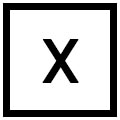DeviceAuthStatus : FAILED. Device is either disabled or deleted
Este error se produce porque la computadora ha sido eliminada o deshabilitada en el Portal de Azure. Este mensaje de error aparece al ejecutar el siguiente comando:
dsregcmd /status
Para resolver este error, es necesario eliminar la computadora del inquilino de Azure y volver a registrarla.
Para ello, siga los pasos a continuación:
Abra una consola de comandos (cmd) y ejecute el siguiente comando:
dsregcmd /leave /force
Ejecute una sincronización de su entorno local con Azure AD. Esto se puede realizar ejecutando el siguiente comando en una ventana de PowerShell en la computadora donde está instalado Microsoft Entra Connect:
Start-ADSyncSyncCycle -PolicyType Delta
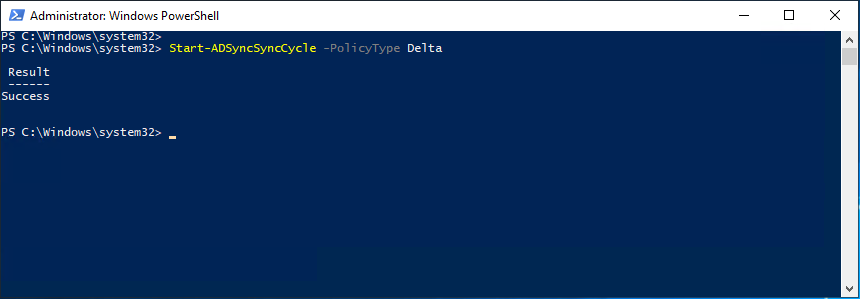
Vuelva a unir la computadora al inquilino de Azure ejecutando el siguiente comando:
dsregcmd /debug /join
Tenga en cuenta
En caso de que se presente el siguiente error: “The device can NOT be joined. The process MUST run as NT AUTHORITY\SYSTEM“, deberemos utilizar el programa PsExec de Microsoft para abrir una línea de comandos (cmd) con privilegios de SYSTEM.
Puede descargar el programa haciendo click aqui
Una vez descargado, descomprima los archivos (en este caso, se descomprimieron en la carpeta C:\temp).
Luego, abra una consola de comandos (cmd) y diríjase a la carpeta donde descomprimió los archivos usando el comando cd (ejemplo: cd c:\temp) y ejecute el siguiente comando.
psexec -s -i cmd
Acepte la licencia de uso, y luego se abrirá otra consola de comandos, esta vez iniciada bajo el usuario SYSTEM. En esta ventana, ejecute el siguiente comando:
dsregcmd /debug /join
Luego de eso compruebe que la computadora quedo registrada en el inquilino de AzureAD.